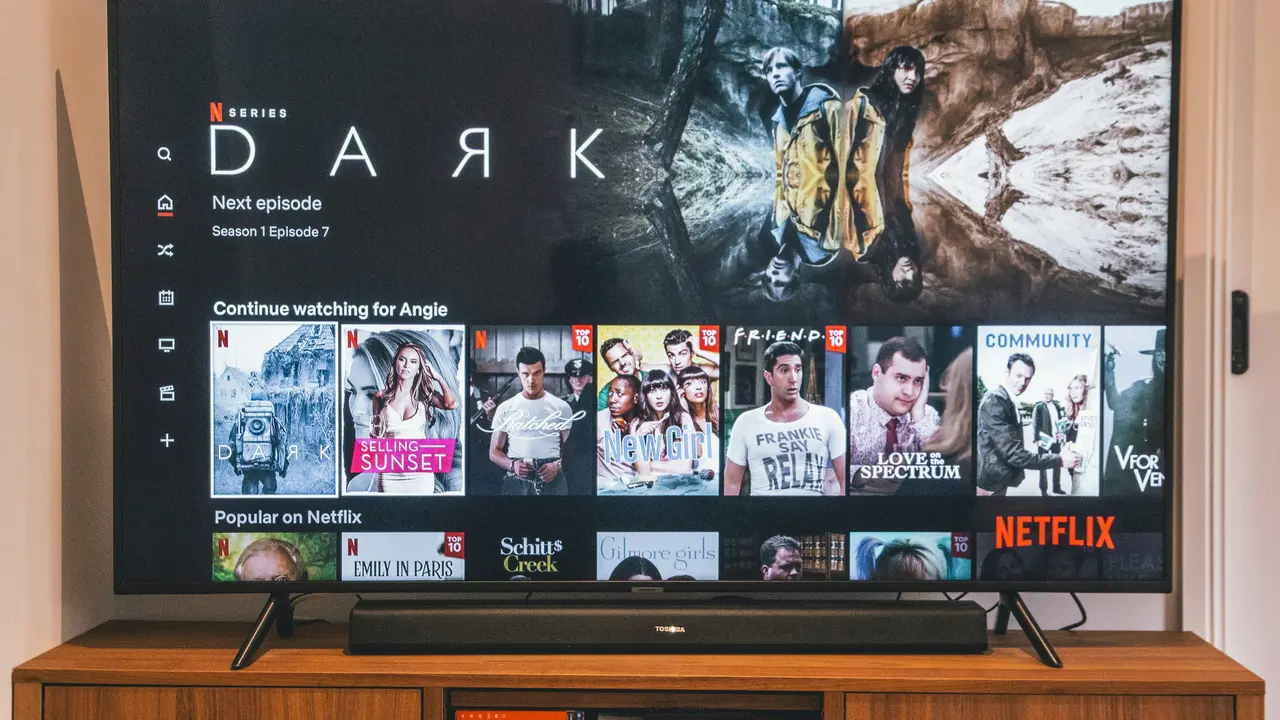Sei pronto a scoprire come collegare iPhone a TV Samsung? Questa semplice guida ti porterà passo dopo passo verso la connessione dei tuoi dispositivi, permettendoti di goderti i tuoi contenuti preferiti su schermi più grandi. Dalla visione di film alla riflessione di foto, imparare queste tecniche ti aprirà a un nuovo modo di vivere il tuo intrattenimento. Continua a leggere per trovare la soluzione che fa per te!
Come collegare iPhone a TV Samsung via AirPlay
Cos’è AirPlay?
AirPlay è una tecnologia sviluppata da Apple che permette lo streaming fluido di audio e video da un dispositivo Apple a un altro. Per collegare iPhone a TV Samsung tramite AirPlay, assicurati che la tua Smart TV supporti questa funzione.
Requisiti necessari per la connessione
Per utilizzare AirPlay per collegare iPhone a TV Samsung, avrai bisogno di:
- Un iPhone con iOS aggiornato.
- Una TV Samsung compatibile con AirPlay 2.
- Entrambi i dispositivi devono essere connessi alla stessa rete Wi-Fi.
Passaggi per la connessione tramite AirPlay
Segui questi semplici passaggi per collegare il tuo iPhone alla TV Samsung via AirPlay:
- Accendi la tua TV Samsung e assicurati che sia connessa alla rete Wi-Fi.
- Apri il Centro di Controllo sul tuo iPhone (scorri verso il basso dall’angolo in alto a destra).
- Tocca l’icona “Duplicazione schermo” (Screen Mirroring).
- Seleziona la tua TV Samsung dalla lista dei dispositivi disponibili.
- Se richiesto, inserisci il codice di accesso visualizzato sulla TV sul tuo iPhone.
Offerte Amazon imperdibili: le migliori Tv Samsung del momento
Collegare iPhone a TV Samsung tramite HDMI
Come funziona la connessione HDMI?
Se preferisci una connessione cablata, è possibile utilizzare un adattatore HDMI per collegare il tuo iPhone alla TV Samsung. Questa opzione garantisce una trasmissione stabile senza latenza, perfetta per i giochi o per streaming in alta definizione.
Materiale necessario per la connessione HDMI
Per collegare iPhone a TV Samsung tramite HDMI, avrai bisogno di:
- Un adattatore da Lightning a HDMI (disponibile da Apple).
- Un cavo HDMI.
- Una TV Samsung con porta HDMI disponibile.
Passaggi per collegare iPhone alla TV via HDMI
Ecco i passaggi per completare la connessione:
- Collega l’adattatore Lightning alla porta del tuo iPhone.
- Collega un’estremità del cavo HDMI all’adattatore e l’altra estremità alla TV Samsung.
- Accendi la TV e seleziona l’ingresso HDMI corrispondente.
Collegare iPhone a TV Samsung tramite app
Utilizzare le app di streaming
Molte app di streaming, come YouTube o Netflix, offrono la possibilità di trasmettere direttamente i contenuti alla TV. Assicurati che l’app sia installata su entrambi i tuoi dispositivi.
Passaggi per lo streaming tramite app
Segui questi passaggi per collegare iPhone a TV Samsung attraverso un’app di streaming:
- Apri l’app di streaming sul tuo iPhone.
- Trova il contenuto che desideri riprodurre.
- Tocca l’icona “Trasmetti” o “AirPlay” nell’app.
- Seleziona la tua TV Samsung dall’elenco dei dispositivi disponibili.
Risoluzione dei problemi nella connessione tra iPhone e TV Samsung
Controlla la connessione Wi-Fi
Se hai problemi a collegare iPhone a TV Samsung, il primo passo è controllare che entrambi i dispositivi siano connessi alla stessa rete Wi-Fi. Verifica che non ci siano problemi con il router.
Riavvio dei dispositivi
Un semplice riavvio potrebbe risolvere problemi di connessione. Riavvia sia l’iPhone che la TV Samsung e riprova a stabilire la connessione.
Aggiornamenti di sistema
Assicurati che il tuo iPhone e la tua TV Samsung siano aggiornati all’ultima versione del software. Gli aggiornamenti possono risolvere bug e migliorare le prestazioni.
Conclusione
In questo articolo, abbiamo esplorato diverse modalità su come collegare iPhone a TV Samsung, inclusa l’uso di AirPlay, connessioni HDMI e applicazioni di streaming. Seguendo i passaggi descritti, dovresti essere in grado di goderti i tuoi contenuti preferiti su uno schermo più grande in un attimo. Se hai trovato utile questa guida, non dimenticare di condividerla con amici e familiari e di dare un’occhiata ad altri articoli sul nostro blog per ulteriori consigli e trucchi tecnologici.
Articoli recenti su Tv Samsung
- Come Eliminare dalla TV Samsung Full HD: Guida Facile e Veloce!
- Scopri Come Collegare il Telefono Samsung A6 Plus alla TV Samsung
- Scopri Come Scaricare App TV con Samsung Account Facilmente!
- Come Eliminare l’Icona Samsung UE32H4510 dallo Smart TV
- Quale TV Samsung 32 pollici ha il PVR? Scopri la migliore!
Link utili per Tv Samsung
- Guida ai migliori TV Samsung 2025 – HDblog
- Catalogo ufficiale TV Samsung – Samsung Italia
- Recensioni TV Samsung QLED e Neo QLED – Tom’s Hardware
- Come scegliere una Smart TV Samsung – Wired Italia
- Supporto TV Samsung – Samsung Italia